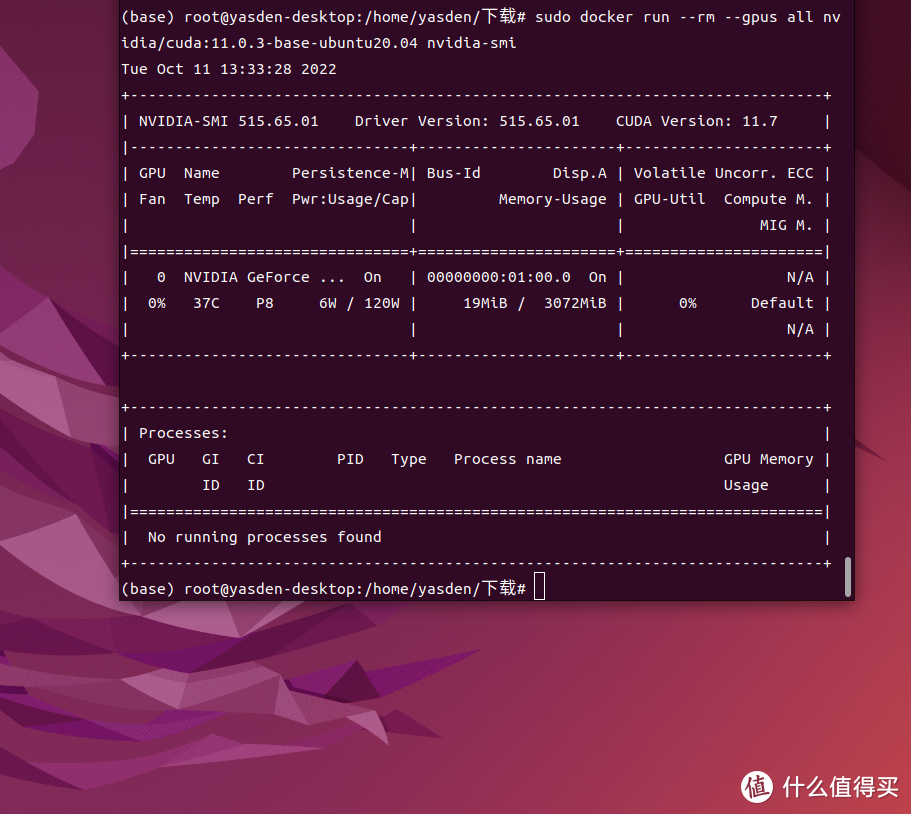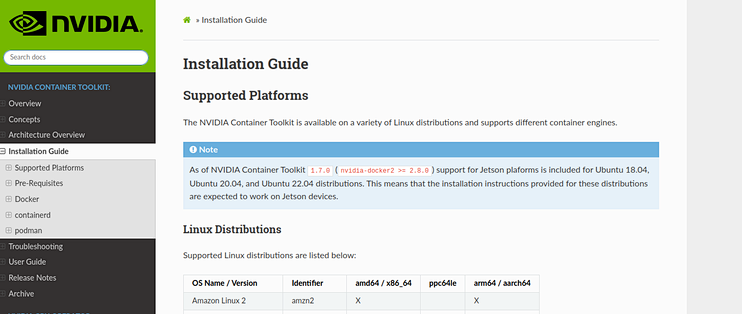
玩NAS先学Linux(3):如何安装.run显卡驱动程序文件+解决NVIDIA Container Toolkit安装过程遇到的难题
2022-11-10 18:37:13 6点赞 11收藏 3评论
Linux操作系统如何手动安装显卡驱动?本文以安装英伟达显卡驱动.run文件为例进行说明
在英伟达官网下载了驱动程序文件,名称为 NVIDIA-Linux-x86_64-515.76.run,在Linux系统下如何安装该文件呢?

第一步、cd转到该目录下,用ls -all命令查看该文件的权限
ubuntu的firefox火狐浏览器是将显卡的驱动程序文件下载到“下载”这个文件夹里面的。在终端输入下面的命令并回车,转到“下载”文件夹下面(注意,我的文件夹是 “/home/yasden/下载”,你的文件夹是 “/home/你的电脑名称/下载”):
cd /home/yasden/下载
然后用下面的命令查看 NVIDIA-Linux-x86_64-515.76.run的权限:
ls -all
输入上面的命令,回车后,会看见 NVIDIA-Linux-x86_64-515.76.run的前面,有-rw-rw-r-- 的字样(见下图):
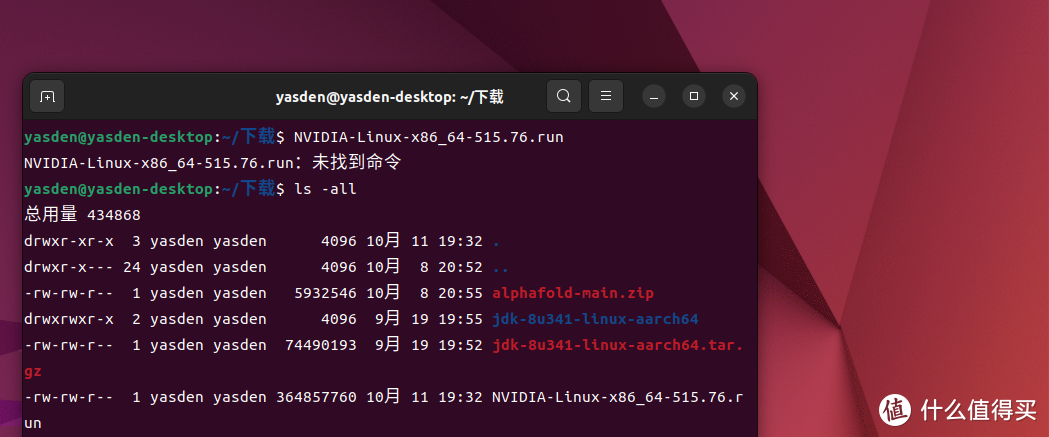
第二步、用chmod命令修改NVIDIA-Linux-x86_64-515.76.run的文件权限
因此,还要输入下面的命令提升 NVIDIA-Linux-x86_64-515.76.run的文件权限(下面的命令chmod后面的“770”代表yasden这个用户有最高的权限去运行NVIDIA-Linux-x86_64-515.76.run 文件):
chmod 770 NVIDIA-Linux-x86_64-515.76.run
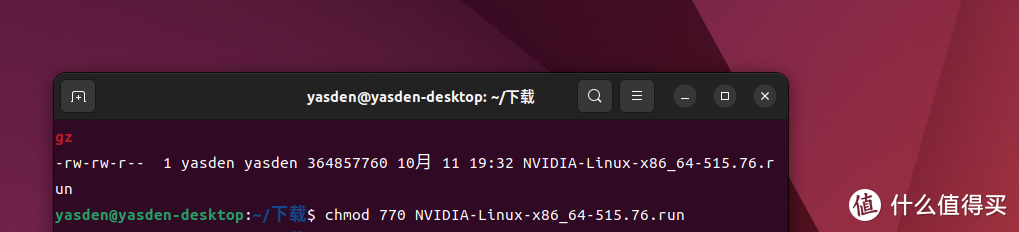
第三步、运行.run安装程序
输入下面的命令,并回车,来安装该驱动程序:
./NVIDIA-Linux-x86_64-515.76.run
如果你当前目录下没有NVIDIA-Linux-x86_64-515.76.run该文件,则用下面的命令运行该程序:/home/yasden/下载/NVIDIA-Linux-x86_64-515.76.run (将yasden改成你的计算机的名字,另外保证NVIDIA-Linux-x86_64-515.76.run是下载到“下载”目录下)
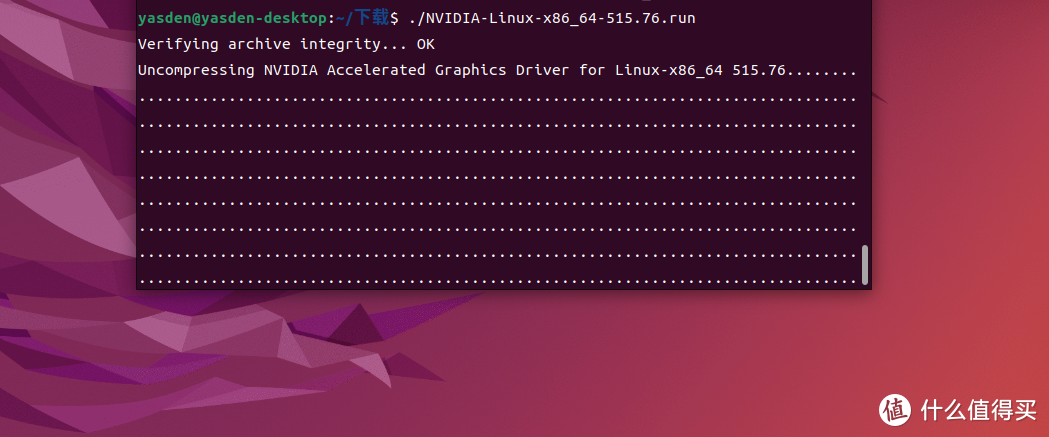
如果提示需要在root下面运行,则输入下面的命令并回车:
sudo ./NVIDIA-Linux-x86_64-515.76.run
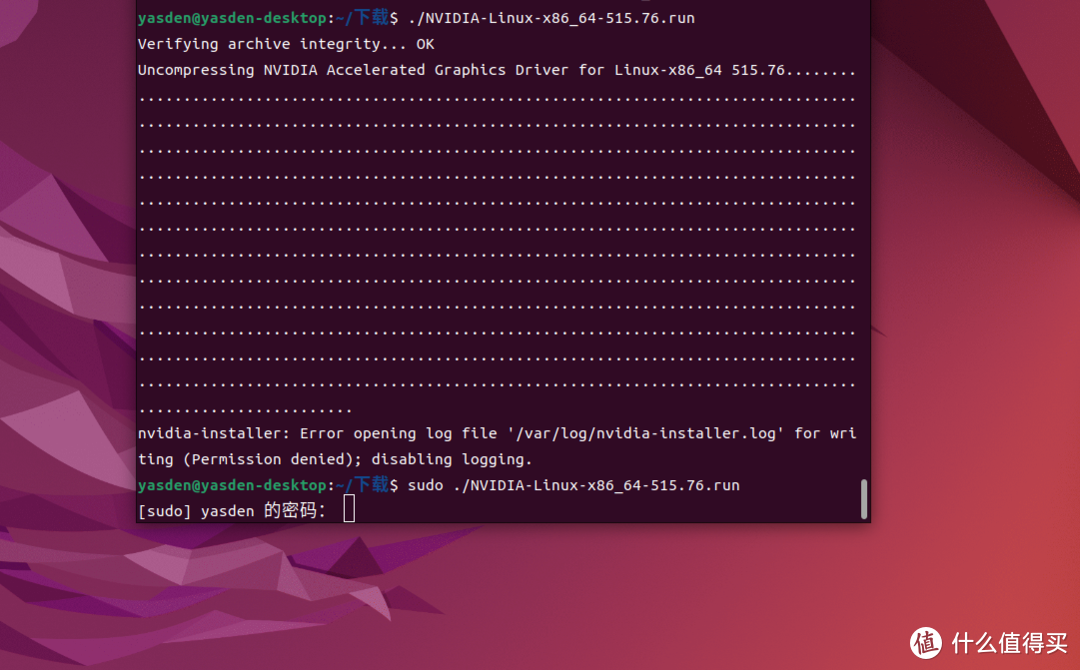
这时候提示输入root账号的密码,输入root的密码后继续:
如果提示下图的情况,则重启系统后,继续上一步。
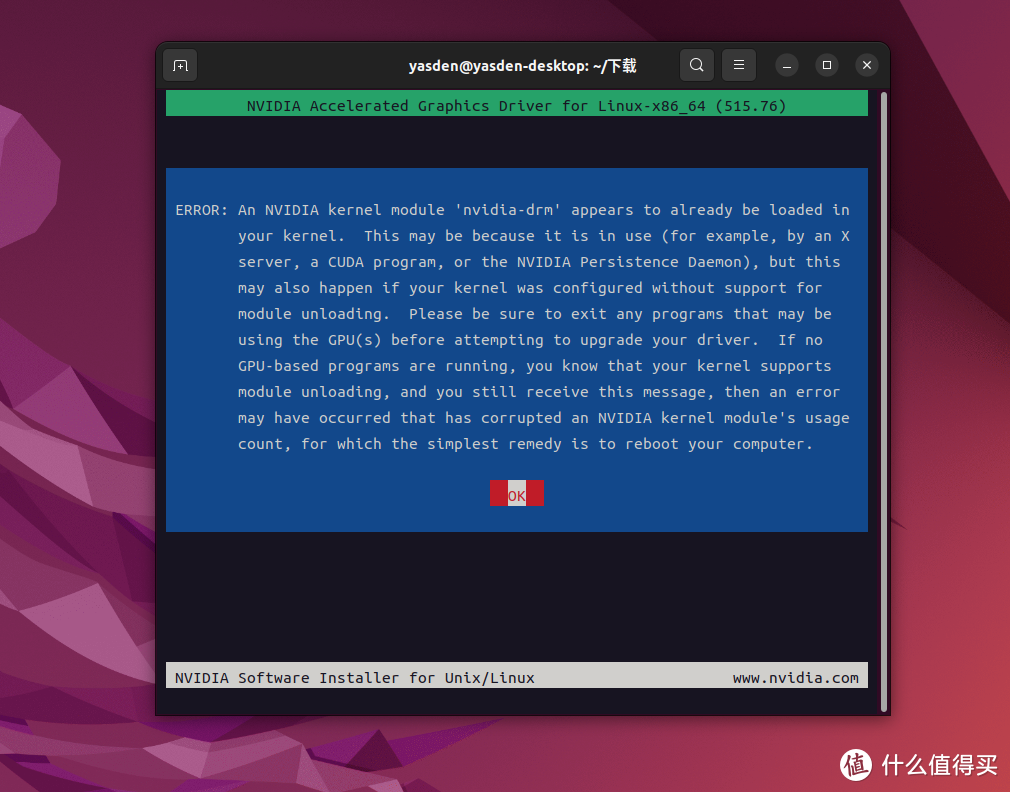
如果重启系统后,还是出现上图的提示,恭喜你,你的ubuntu之前已经安装过英伟达的显卡驱动了。
解决NVIDIA Container Toolkit安装过程遇到的难题
某些Linux程序需要调用NVIDIA显卡,因此需要安装:
NVIDIA Container Toolkit
我在安装NVIDIA Container Toolkit的过程中遇到一些难题,我相信大部分的朋友都和我一样。我遇到的难题是:
按照英伟达官网的安装教程(见下图):
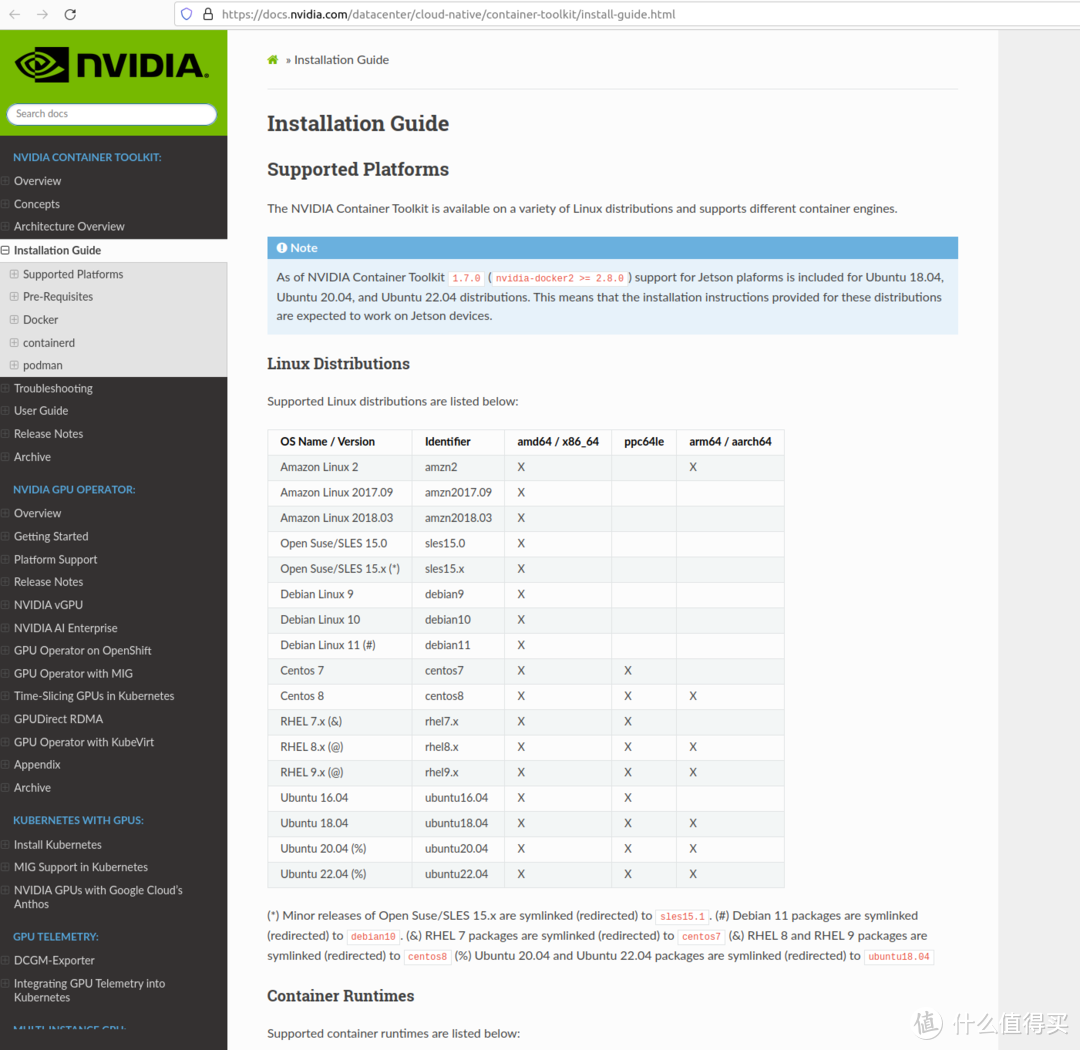
执行完官网推荐的上面的教程的所有步骤后,在运行:
sudo docker run --rm --gpus all nvidia/cuda:11.0.3-base-ubuntu20.04 nvidia-smi
这个命令测试时,出现下面的错误提示:
docker: Error response from daemon: failed to create shim task: OCI runtime create failed: runc create failed: unable to start container process: error during container init: error running hook #0: error running hook: exit status 1, stdout: , stderr: Auto-detected mode as 'legacy'
nvidia-container-cli: initialization error: load library failed: libnvidia-ml.so.1: cannot open shared object file: no such file or directory: unknown.

通过查阅大量资料,发现网上有位大神咨询过英伟达,英伟达给出的解释是:“显卡资源没有打开Persistence Mode”,输入下面的命令即可解决:
nvidia-smi -pm ENABLED
如果上面的命令回车后,出现提示,就按提示安装,我是输入下面的命令来安装的:
sudo apt install nvidia-utils-515
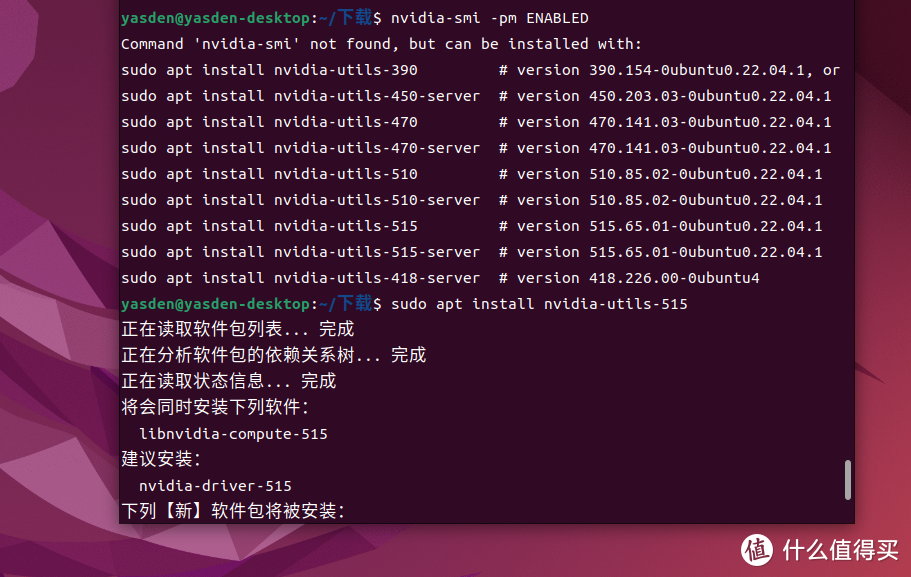
之后再次执行:
nvidia-smi -pm ENABLED
会出现下图的成功提示:
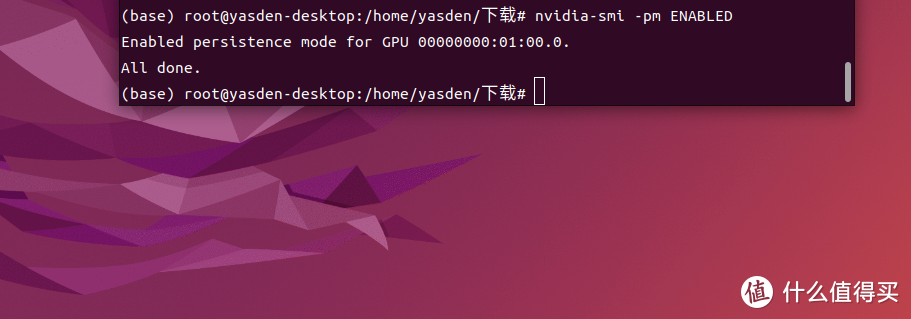
之后再次测试:
sudo docker run --rm --gpus all nvidia/cuda:11.0.3-base-ubuntu20.04 nvidia-smi
发现成功了: